1、打开ps软件,准备制图。我这里的版本是cs6,其他版本的也可以,功能差不多。
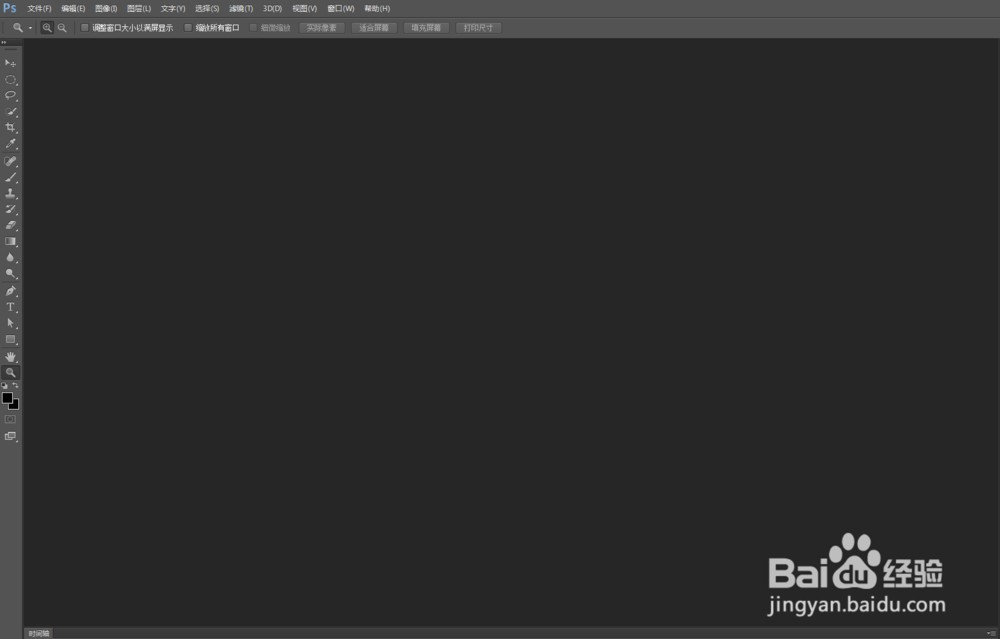
2、点击键盘“Ctrl+N”新建一个图层,这里要注意的是图层背景色要选为白色,这样方便作图。
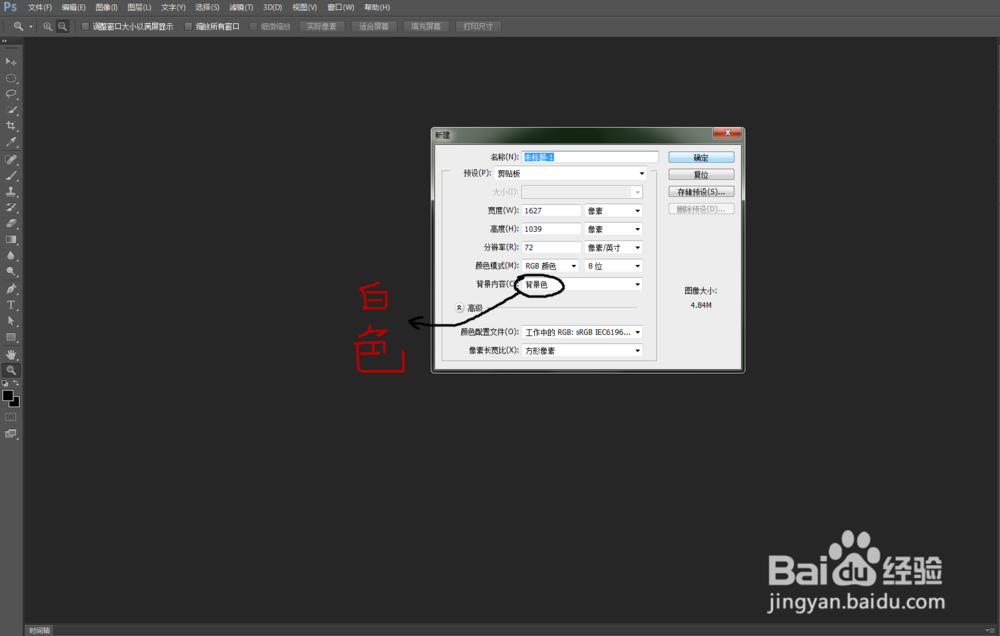
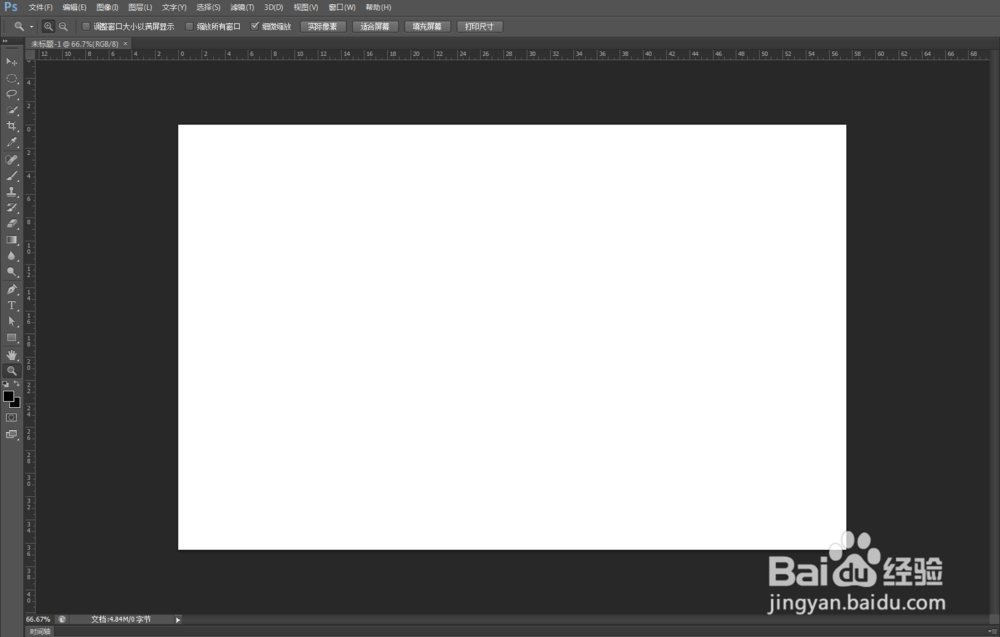
3、点击矩形工具按钮,在白色区域点住鼠标左键拖拽出一个正方形,然后点击左上角颜色填充按钮,把填充颜色改为红色。

4、用同样的方式,在第一个拖拽好的正方形内在拖拽一个正方形,注意拖拽时一定要比第一个正方形小一定尺寸并且四周边角距离一致,然后填充色选为白色,依次类推拖褶行毁犰拽出第三个正方形,填充色改为红色,这样大概效果就出来了。
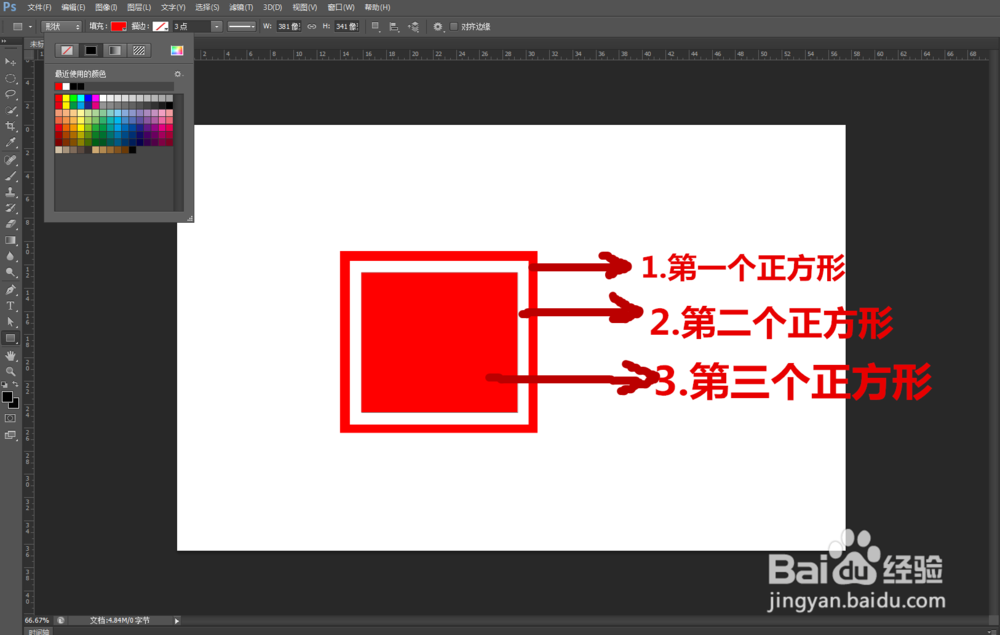
5、下面是添加文字,点击文字按钮,在正方形内拖入输入框,并输入自己想要的文字,如果四个字调整两行不会调,那就分两次输入文字即可。

6、调整文字位置和样式,文字样式可以下载文字字体放在电脑里,详见链接吧。
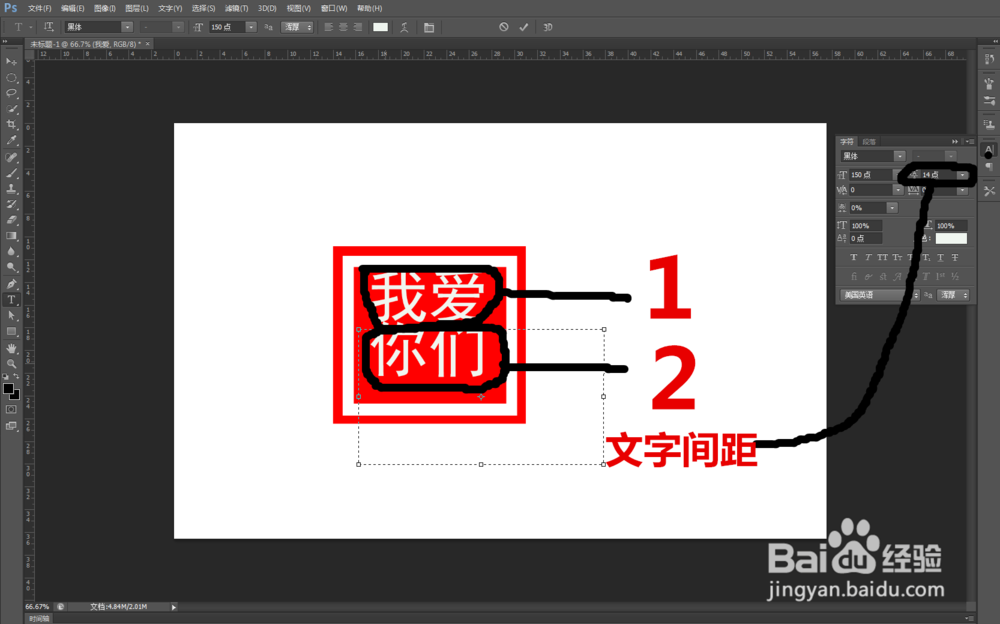
7、然后最后一步,把右边图层里背景图层点位不可见,然后右键点击上面任意一个可见图层,再点击 合并可见图层,这样就做完了,可以把做好的印章,拖拽到你想要的图片上了。
